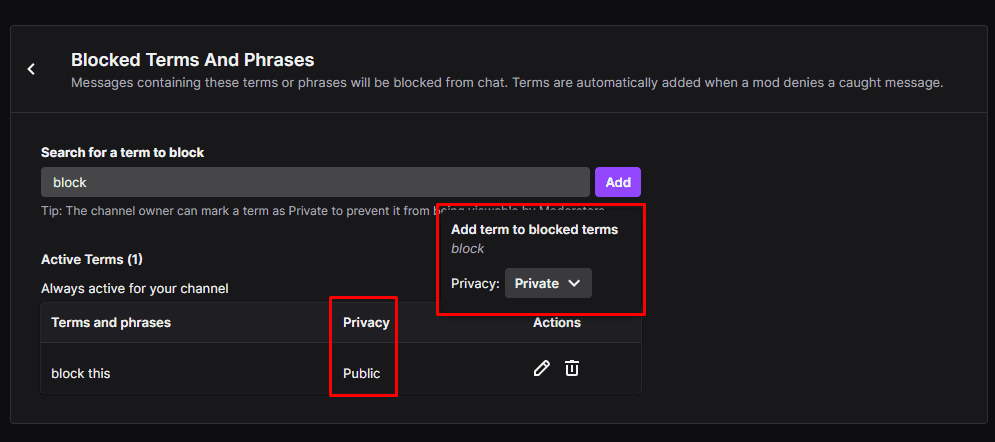Obrolan Twitch adalah bagian inti dari komunitas aliran Twitch. Ini memungkinkan Anda untuk berinteraksi dengan pemirsa Anda secara langsung dan agar pemirsa Anda dapat mengobrol di antara mereka sendiri. Tingkat interaksi ini membantu pemirsa untuk merasa lebih terlibat dan membuat mereka lebih mungkin bertahan dan menjadi pelanggan tetap.
Bagian dari proses mendorong komunitas melibatkan pengelolaan jenis pesan dalam obrolan. Meskipun aturan obrolan adalah titik awal yang membantu, tidak semua orang akan mengikutinya. Di situlah moderator masuk, Anda dapat memberi orang kepercayaan Anda kemampuan untuk menghapus pesan dari pengguna lain, menjaga obrolan Anda tetap bersih. Namun, jika obrolan Anda bergerak terlalu cepat, mungkin sulit bagi moderator untuk mengikutinya. Untuk membantu mendukung moderator, Anda dapat menggunakan fitur AutoMod Twitch, untuk secara otomatis menandai pesan pesan tertentu untuk ditinjau.
Anda juga dapat memperluas AutoMod dengan melarang atau mengizinkan kata atau frasa tertentu secara manual. Entri yang termasuk dalam daftar blokir atau izin akan sepenuhnya, ditangani secara otomatis, dan tidak memerlukan moderator untuk mengambil tindakan.
Kedua daftar berfungsi sedikit berbeda satu sama lain. Misalnya, daftar izin, hanya memungkinkan Anda untuk menentukan pengecualian tertentu. Namun, dengan daftar blokir, Anda dapat menggunakan tanda bintang sebagai kartu liar. Misalnya, "benci*" akan memblokir "pembenci", "kebencian" dan "kebencian".
Frase dalam daftar blokir akan memblokir pesan apa pun yang berisi semua kata yang terkandung. Misalnya, menambahkan "hai semua" tidak akan memblokir pesan yang hanya berisi "hai" atau "semua orang" tetapi akan memblokir pesan yang berisi "hai semuanya", "semuanya hai", serta "hai, ini hari ulang tahunku setiap orang".
Cara mengonfigurasi kata dan frasa yang diblokir atau diizinkan
Anda dapat mengonfigurasi kata dan frasa yang diblokir dan diizinkan di dasbor pembuat. Untuk membuka dasbor, klik gambar profil Anda di sudut kanan atas, lalu klik “Dasbor Pembuat”.
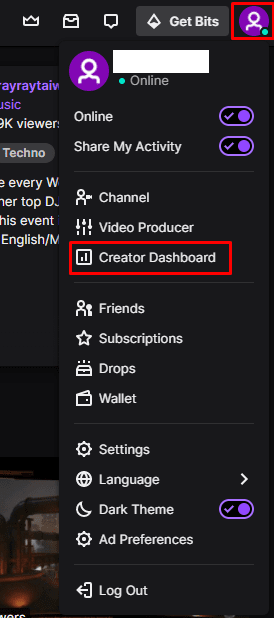
Setelah berada di dasbor pembuat, perluas kategori "Preferensi" di kolom kiri, lalu klik "Moderasi". Opsi kedua dan ketiga dari atas, berlabel "Istilah dan frasa yang diblokir" dan "Istilah dan frasa yang diizinkan" memungkinkan Anda untuk mengonfigurasi daftar blokir dan izin.
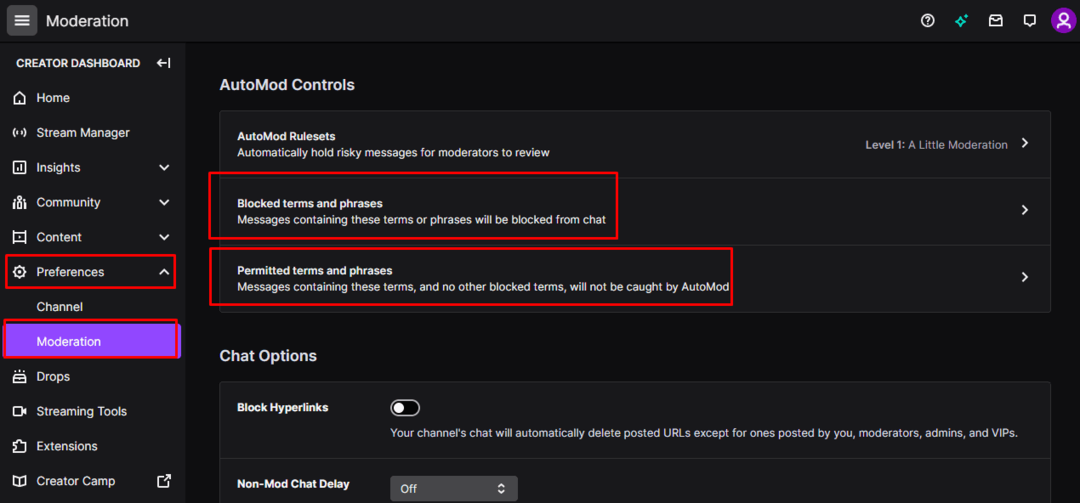
Untuk menambahkan entri ke salah satu daftar, klik daftar di menu preferensi moderasi, lalu masukkan kata atau frasa di kotak teks dan klik "Tambah". Anda dapat mengedit entri dengan mengeklik ikon pensil, atau menghapusnya dengan mengeklik ikon tempat sampah.
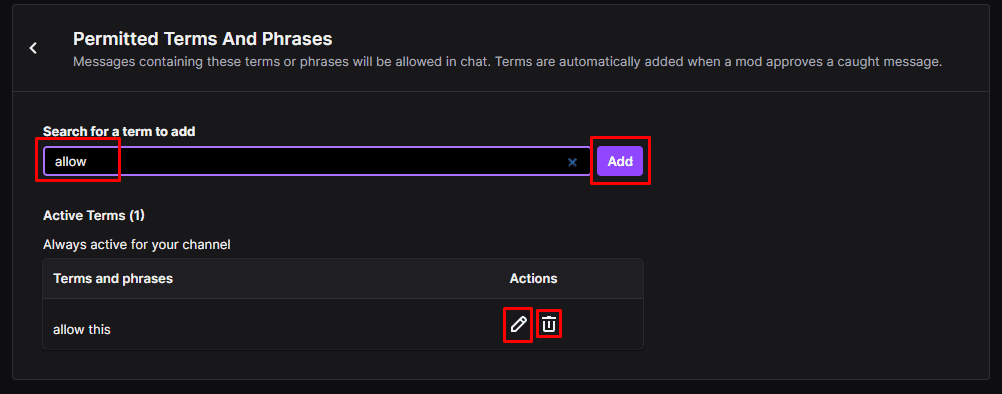
Anda dapat menandai entri dalam daftar blokir sebagai publik atau pribadi. Pengaturan ini digunakan untuk menentukan apakah moderator Anda dapat melihat entri atau tidak. moderator dapat melihat entri publik tetapi tidak entri pribadi dalam daftar blokir.